pipはPythonの外部ライブラリのインストールやアップグレードをしたいというときに役立つパッケージを管理するためのツールです。
pipによって自分が使用したいパッケージが利用できるようになり、思いのままに開発を行うことができます。
今回はそんなPythonのpipの概要や、特定のパッケージのインストールの仕方などについて紹介します。
pipをインストールするためには

pipをインストールするための前提条件はあるものの、手順通りに実施すればそれほど難しくありません。
パソコンが使える環境であれば問題なくインストールできます。
pipとは?
pipは、Pythonにおけるパッケージを管理するためのツールです。これを利用することで、Pythonのライブラリを簡単にインストール、アップグレード、アンインストールすることができます。
pipがあることで、機械学習やスクレイピングといった機能をPythonで実現が可能です。
pipをインストールするための前提条件
pipを使用するには、Pythonをダウンロードしておく必要があります。
基本的にはインターネットに接続されていて、該当するWebサイトにアクセスできれば問題はありません。
使用するパソコンのOSに関しては、Windowsであれば10以降、MacOSであれば 10.9以降であれば問題なくインストールが可能です。
pipのインストール方法
pipのインストール方法は、Pythonの公式サイトからダウンロードする方法と、コマンドを利用してインストールする方法があります。
Pythonの公式サイトからダウンロードする方法
- まず公式サイトにアクセスし、サイトの上にある「Downloads」の「Windows」もしくは「MacOS」をクリックしましょう。
すると「Latest Python 3 Release – Python x.x.x」と表示されているリンクが見つかります。 - そのリンクをクリックし、ファイルを探します。WindowsOSであれば、「Windows installer」(64ビット版)もしくは「Windows installer」(32ビット版)をクリックし、ダウンロードしましょう。
- ダウンロードが完了したら、インストーラーの実行です。インストーラーを実行したら、「Add Python to PATH」にチェックを入れてインストールします。
- インストールが終わったら、Windows「スタートメニュー」から「コマンドプロンプト」を開きます。MacOSの場合はターミナルを起動しましょう。
- そしてそこに
「pip –version」
とコマンドを入力し、Pythonの番号が出てくるのであれば、pipのインストールは無事に完了となります。
コマンドを利用してインストールする方法
コマンドを利用してインストールする場合には、下記のコマンドを入力することで可能です。
「curl https://bootstrap.pypa.io/get-pip.py -o get-pip.py」
「python get-pip.py」
pipのアップグレード方法
アップグレードは以下のコマンドで簡単にアップグレードできます。
「pip install –upgrade pip」
もしすでにアップグレードされている場合は「Requirement already satisfied」とコマンドが表示されます。
pipを使ったPythonパッケージのインストール
Pythonはその豊富なライブラリが魅力です。ここでは、Pythonパッケージのインストール方法を解説します。
基本的なインストールコマンド
パッケージを利用したいときには、基本的に下記のようにコマンドを入力します。
「pip install 自分が使いたいパッケージ」
例えば、
「pip install requests」
とコマンドを入れることでrequestsのパッケージを入れられます。
特定のバージョンのインストール
特定のバージョンを指定してインストールをしたいときは、下記のようにコマンドを入力しましょう。
「pip install パッケージ==パッケージのバージョンの番号」
具体的には
「pip install pandas==1.2.3」
のようにコマンドを入れることで、pandasバージョン1.2.3が入れられ、Pythonにおいて使用できるようになります。
依存関係のあるパッケージのインストール
依存関係とは、あるパッケージがきちんと使えるようにするために必要不可欠となる他のパッケージのことを指します。
パッケージが他のパッケージに依存している場合、pipがあることで関連しているパッケージをまとめてインストールが可能です。
例えば、
「pip install numpy」
とコマンドを入れることで、numpyに依存するパッケージも一緒に入れられます。
pipでのパッケージ管理
自分の目的に応じてパッケージを導入することで、Python開発をよりスムーズに行えます。ここでは、Pythonの開発をスムーズにしていくために欠かせないパッケージ管理について解説します。
インストール済みパッケージのリスト表示
インストール済みのパッケージと、そのバージョンを確認するには次のように入力します。
「pip list」
これにより、インストール済みの全てのパッケージがリストアップされるようになります。
パッケージのアップグレード
パッケージに関しても、アップグレードをしておかないと新しい機能を使用できません。現在使用しているパッケージを新しいものにアップグレードさせたいときは、次のようにコマンドを打ち込みましょう。
「pip install –upgrade 具体的なパッケージ」
パッケージをアップグレードすることで、脆弱性の解消やセキュリティアップデートが実行されるため、安全なシステムを構築していくためにも、定期的にチェックすることをおすすめします。
パッケージのアンインストール
不要になったパッケージは、
「pip uninstall パッケージ名」
とコマンドを入れることにより、パッケージをアンインストールが可能です。これにより、パッケージ分の容量が削減されるため、ストレージを節約できます。
依存関係のチェック
パッケージは、他のパッケージにも依存しているケースがあります。
もし、パッケージの依存関係に矛盾があるとパッケージそのものが利用できない可能性があるため、依存関係の矛盾があるかどうかを事前に調べておく必要があります。
「pip check」
とコマンドを入れることで、現在入っているパッケージにおいて依存関係の矛盾がないかをチェック可能です。
pipのインストールができた後は
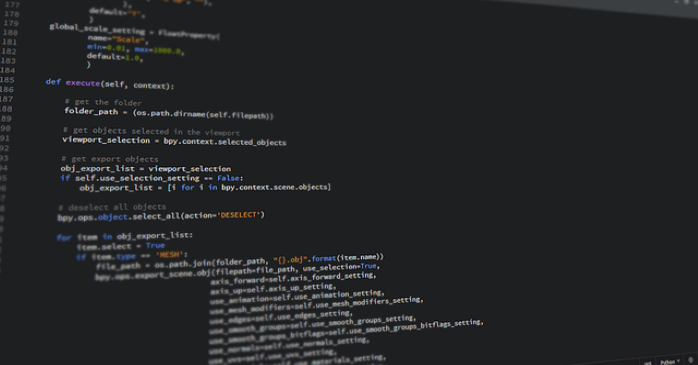
pipのインストールは、Pythonを扱っていくための最初の一歩です。インストール後は、pipを駆使しながらPythonを活用していく必要があるでしょう。
ここでは、pipをインストールした後のスキルアップとして、Pythonの活用や資格の受講について解説します。
Pythonの活用
pipを使ってインストールできる数多くのライブラリを活用することで、Pythonのプログラミングスキルを実践的に向上できます。
例えば、データ分析にはpandasやnumpy、機械学習にはscikit-learnやtensorflowといったライブラリがあります。これらのライブラリを用いることで、より多くの機能を実現できるでしょう。また、ウェブ開発に興味がある場合は、DjangoやFlaskといったフレームワークもおすすめです。
下記の記事ではPythonとBlenderとの連携を解説しているので、興味のある方はぜひチェックしてください。
もし、Pythonを基礎から学びたい方は、下記のセミナーを受講するのもおすすめです。
E資格の受講
Pythonスキルの向上と並行して、専門性を証明する資格を取得することも重要です。特に、人工知能分野で日本国内で認知度が高い「E資格(AI技術者検定)」は、深層学習や機械学習、数学的基礎といったAI技術に関する幅広い知識と技能を有することを証明する資格です。
E資格の受講を通じて、Pythonでのプログラミング能力だけでなく、AI技術の理論と実践の両面での理解を深められます。また、E資格を取得することは、キャリアアップや就職、転職活動においても大きなアドバンテージとなり得ます。
E資格については、下記の記事で詳しく解説しているので、ぜひ参考にしてください。
pipのインストールについてまとめ
今回はpipのインストールの方法、パッケージのアップグレード方法などを解説しました。pipはPythonを使っていく上ではなくてはならないものであり、インストールすることで自由自在にPytthonを使いこなせます。
pipをインストールした後は、自分がPythonで使用したいパッケージを調べ、好きなように利用してみましょう。








